目录
1.圆角边框(重点)
在CSS3中,新增了圆角边框样式,这样我们的盒子就可以变圆角了。
border-redius属性用于设置元素的外边框圆角。
语法:
border-radius:length;
- 参数值可以为数值或百分比的形式
- 如果是正方形,想要设置为一个圆,把数值修改为高度或者宽度的一半即可,或者直接写为50%
- 如果是个矩形设置为高度的一半就可以做

- 该属性是一个简写属性,可以跟四个值,分别代表左上角,右上角,右下角,左下角(顺时针)。
- 分开写:border-top-left- radius、border-top-right- radius、border- bottom-right- radius、border- bottom-left- radius
radius半径(圆的半径)原理:(椭)圆与边框的交集形成圆角的效果。

例子1:
<!DOCTYPE html>
<!--文档类型声明,作用就是告诉浏览器使用那种HTML版本来显示网页-->
<!--这句话的意思是:当前页面采取的是HTML5版本来显示网页-->
<html lang="en">
<!--lang语言种类 en(英语) zh-CN(中文)-->
<head>
<!--文档的头部-->
<meta charset="UTF-8">
<!--字符集-->
<!--定义网页编码格式为 utf-8 -->
<meta http-equiv="X-UA-Compatible" content="IE=edge">
<!--X-UA-Compatible是IE8及以上新加的设置,在meta通过X-UA-Compatible可以设置指定网页的兼容性模式设置-->
<!--IE=edge告诉IE浏览器使用最新的引擎渲染网页-->
<meta name="viewport" content="width=device-width, initial-scale=1.0">
<!--这告诉移动设备,将视区视为具有设备的物理宽度相同的宽度.(自调节)-->
<title>Document</title>
<!--文档的标题-->
<style>
div{
width: 200px;
height: 200px;
background-color: aquamarine;
border-radius: 10px;
}
</style>
</head>
<body>
<!--文档的主体-->
<div></div>
</body>
</html>
实现效果:
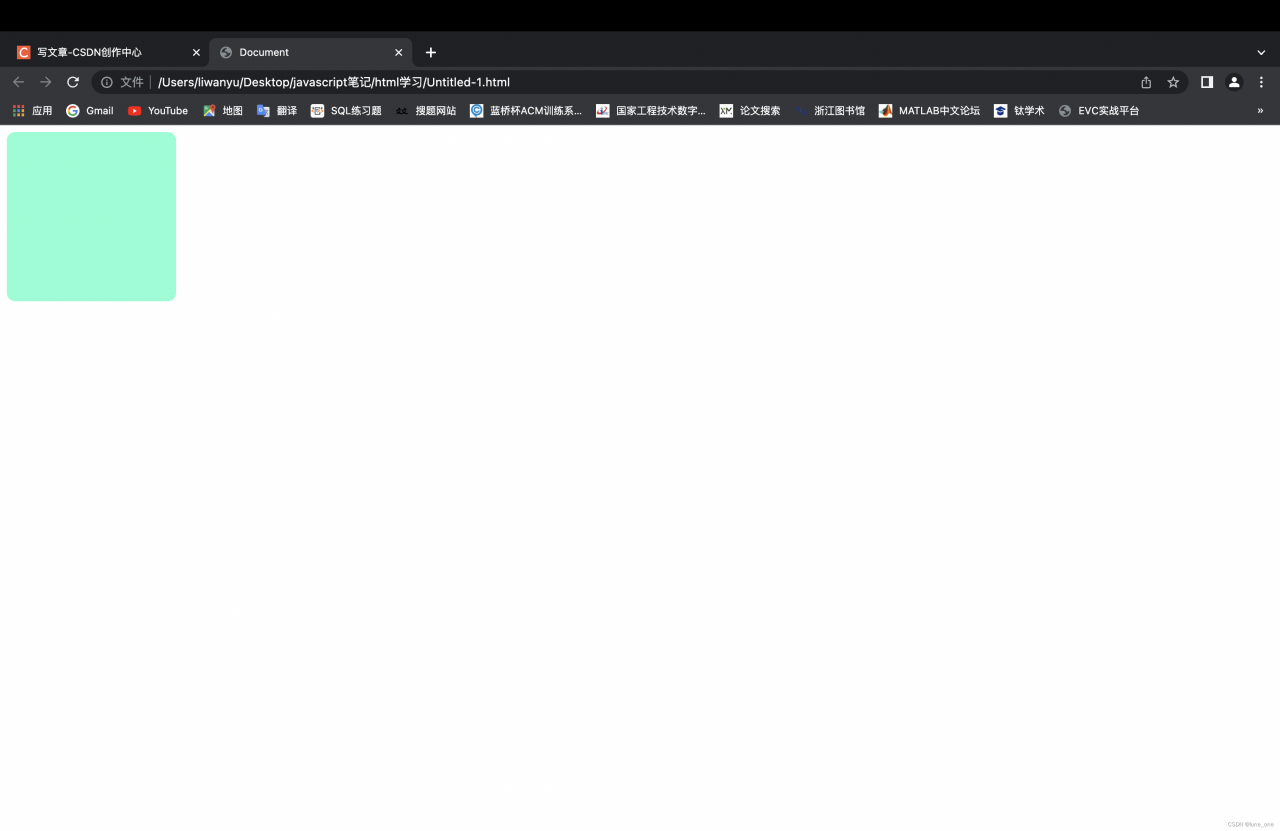
例子2:
<!DOCTYPE html>
<!--文档类型声明,作用就是告诉浏览器使用那种HTML版本来显示网页-->
<!--这句话的意思是:当前页面采取的是HTML5版本来显示网页-->
<html lang="en">
<!--lang语言种类 en(英语) zh-CN(中文)-->
<head>
<!--文档的头部-->
<meta charset="UTF-8">
<!--字符集-->
<!--定义网页编码格式为 utf-8 -->
<meta http-equiv="X-UA-Compatible" content="IE=edge">
<!--X-UA-Compatible是IE8及以上新加的设置,在meta通过X-UA-Compatible可以设置指定网页的兼容性模式设置-->
<!--IE=edge告诉IE浏览器使用最新的引擎渲染网页-->
<meta name="viewport" content="width=device-width, initial-scale=1.0">
<!--这告诉移动设备,将视区视为具有设备的物理宽度相同的宽度.(自调节)-->
<title>Document</title>
<!--文档的标题-->
<style>
.yuanxing {
width: 200px;
height: 200px;
background-color: aquamarine;
/* border-radius: 100px; */
/* 50% 就是宽度和高度的一半 等价于100px */
border-radius: 50%;
}
.juxing {
width: 300px;
height: 100px;
background-color: aquamarine;
/* 圆角矩形设置为高度的一半 */
border-radius: 50px;
}
.radius {
width: 200px;
height: 200px;
background-color: aquamarine;
border-radius: 10px 20px 30px 40px;
}
.liangge{
width: 200px;
height: 200px;
background-color: aquamarine;
/* 对角线相同 */
border-radius: 10px 20px ;
}
</style>
</head>
<body>
<!--文档的主体-->
1.圆形的做法:
<div class="yuanxing"></div>
2.圆角矩形的做法:
<div class="juxing"></div>
3.可以设置不同的圆角
<div class="radius"></div>
4.两个数值
<div class="liangge"></div>
</body>
</html>实现效果:
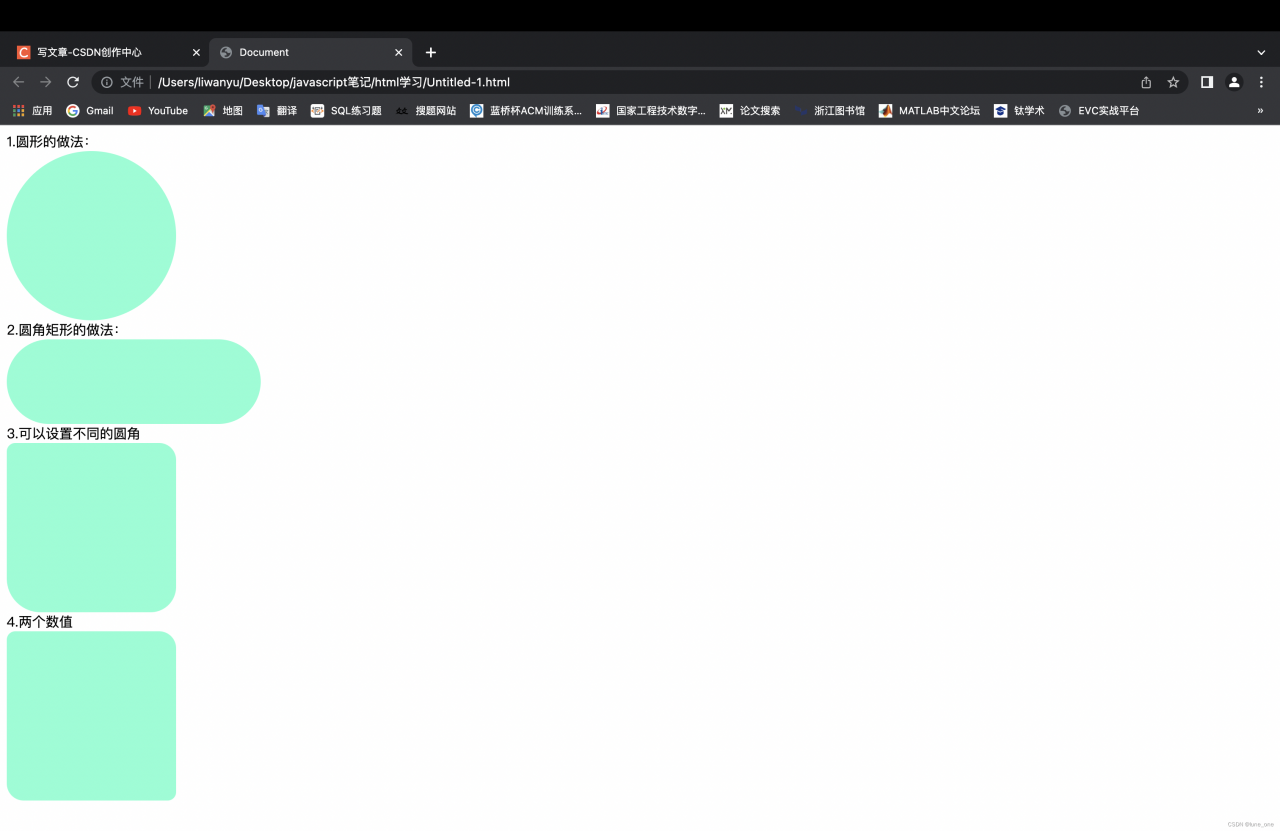
2.盒子阴影(重点)
CSS3中新增了盒子阴影,我们可以使用box-shadow属性为盒子添加阴影。
语法:
box-shadow:h-shadow v-shadow blur spread color inset;
- h-shadow:阴影左右移动(正值向右移动,负值向左移动)
- v-shadow:阴影上下移动(正值向下移动,负值向上移动)
- blur:模糊距离(负值不存在阴影)

注意:
- 默认的是外阴影(outset),但是不可以写这个单词,否则导致阴影无效。
- 盒子阴影不占用空间,不会影响其他盒子排列。
例子:
<!DOCTYPE html>
<!--文档类型声明,作用就是告诉浏览器使用那种HTML版本来显示网页-->
<!--这句话的意思是:当前页面采取的是HTML5版本来显示网页-->
<html lang="en">
<!--lang语言种类 en(英语) zh-CN(中文)-->
<head>
<!--文档的头部-->
<meta charset="UTF-8">
<!--字符集-->
<!--定义网页编码格式为 utf-8 -->
<meta http-equiv="X-UA-Compatible" content="IE=edge">
<!--X-UA-Compatible是IE8及以上新加的设置,在meta通过X-UA-Compatible可以设置指定网页的兼容性模式设置-->
<!--IE=edge告诉IE浏览器使用最新的引擎渲染网页-->
<meta name="viewport" content="width=device-width, initial-scale=1.0">
<!--这告诉移动设备,将视区视为具有设备的物理宽度相同的宽度.(自调节)-->
<title>Document</title>
<!--文档的标题-->
<style>
div{
width: 200px;
height: 200px;
background-color: aquamarine;
margin: 100px auto;
box-shadow: 10px 10px 10px 10px rgba(0,0,0,.3);
}
</style>
</head>
<body>
<!--文档的主体-->
<div></div>
</body>
</html>实现效果:
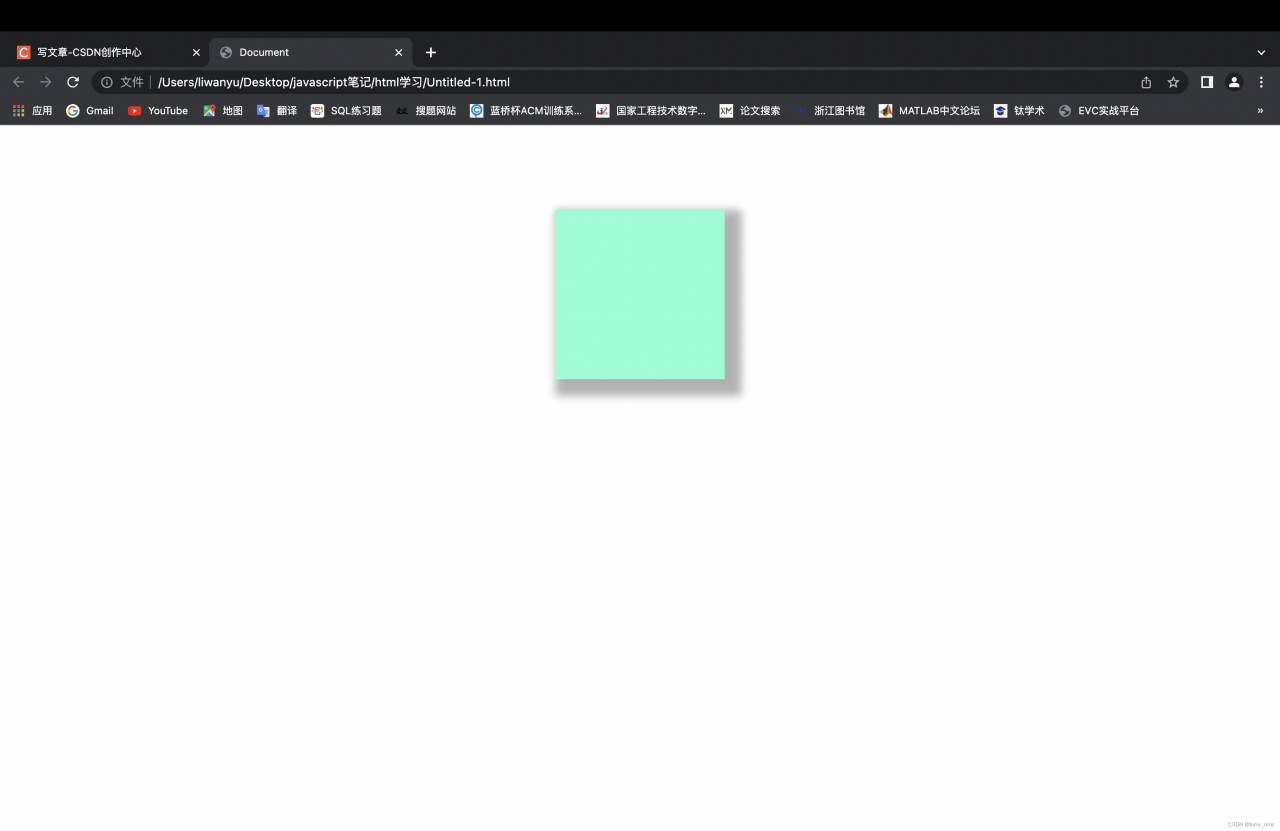
例子2(鼠标经过添加阴影):
<!DOCTYPE html>
<!--文档类型声明,作用就是告诉浏览器使用那种HTML版本来显示网页-->
<!--这句话的意思是:当前页面采取的是HTML5版本来显示网页-->
<html lang="en">
<!--lang语言种类 en(英语) zh-CN(中文)-->
<head>
<!--文档的头部-->
<meta charset="UTF-8">
<!--字符集-->
<!--定义网页编码格式为 utf-8 -->
<meta http-equiv="X-UA-Compatible" content="IE=edge">
<!--X-UA-Compatible是IE8及以上新加的设置,在meta通过X-UA-Compatible可以设置指定网页的兼容性模式设置-->
<!--IE=edge告诉IE浏览器使用最新的引擎渲染网页-->
<meta name="viewport" content="width=device-width, initial-scale=1.0">
<!--这告诉移动设备,将视区视为具有设备的物理宽度相同的宽度.(自调节)-->
<title>Document</title>
<!--文档的标题-->
<style>
div{
width: 200px;
height: 200px;
background-color: aquamarine;
margin: 100px auto;
}
/* 原先盒子没有影子,当我们鼠标经过盒子就添加阴影效果。 */
div:hover{
box-shadow: 10px 10px 10px 10px rgba(0,0,0,.3);
}
</style>
</head>
<body>
<!--文档的主体-->
<div></div>
</body>
</html>实现效果:

3.文字阴影
在CSS3中,我们可以使用text-shadow属性将阴影应用于文本。
语法:
text-shadow:h-shadow v-shadow blur color;
 例子:
例子:
<!DOCTYPE html>
<!--文档类型声明,作用就是告诉浏览器使用那种HTML版本来显示网页-->
<!--这句话的意思是:当前页面采取的是HTML5版本来显示网页-->
<html lang="en">
<!--lang语言种类 en(英语) zh-CN(中文)-->
<head>
<!--文档的头部-->
<meta charset="UTF-8">
<!--字符集-->
<!--定义网页编码格式为 utf-8 -->
<meta http-equiv="X-UA-Compatible" content="IE=edge">
<!--X-UA-Compatible是IE8及以上新加的设置,在meta通过X-UA-Compatible可以设置指定网页的兼容性模式设置-->
<!--IE=edge告诉IE浏览器使用最新的引擎渲染网页-->
<meta name="viewport" content="width=device-width, initial-scale=1.0">
<!--这告诉移动设备,将视区视为具有设备的物理宽度相同的宽度.(自调节)-->
<title>Document</title>
<!--文档的标题-->
<style>
div{
font-size: 50px;
color: orange;
font-weight: 700;
text-shadow: 5px 5px 6px rgba(0,0,0,.3);
}
</style>
</head>
<body>
<!--文档的主体-->
<div>
你是阴影,我是火影
</div>
</body>
</html>实现效果:

4.浮动(float)
4.1传统网页布局的三种方式
网页布局的本质——用CSS来摆放盒子,把盒子摆放到相应位置。
CSS提供了三种传统布局方式(简单说,就是盒子如何进行排列顺序):
- 普通流(标准流)
- 浮动
- 定位
4.2标准流(普通流/文档流)
所谓的标准流:就是标签按照规定好默认方式排列。
1.块级元素独占一行,从上向下顺序排列。
- 常用元素:div、hr、p、h1~h6、ul、ol、form、table
2.行内元素会按照顺序,从右到左顺序排列,碰到父元素边缘则自动换行。
- 常用元素:span、a、i、em等。
以上都是标准流布局,我们前面学习的就是标准流,标准流是最基本的布局方式。
这三种布局方式都是用来摆放盒子的,盒子摆放到合适的位置,布局自然就完成了。
注意:实际开发中,一个页面基本都包含了这三种布局方式(后面移动端学习新的布局方式)
4.3为什么需要浮动?
因为有很多的布局效果,标准流没有办法完成,此时就可以利用浮动完成布局。因为浮动可以改变元素标签默认的排列。
浮动最典型的应用:可以让多个块级元素一行内排列显示。
网页布局第一准则:多个块级元素纵向排列找标准流,多个块级元素横向排列找浮动。
4.4什么是浮动?
float 属性用于创建浮动框,将其移动到一边,直到左边缘或右边缘触及包含块或另一个浮动框的边缘。
语法:
选择器 {float:属性值;}
| 属性值 | 描述 |
| none | 元素不浮动(默认值) |
| left | 元素向左浮动 |
| right | 元素向右浮动 |
例子:
<!DOCTYPE html>
<!--文档类型声明,作用就是告诉浏览器使用那种HTML版本来显示网页-->
<!--这句话的意思是:当前页面采取的是HTML5版本来显示网页-->
<html lang="en">
<!--lang语言种类 en(英语) zh-CN(中文)-->
<head>
<!--文档的头部-->
<meta charset="UTF-8">
<!--字符集-->
<!--定义网页编码格式为 utf-8 -->
<meta http-equiv="X-UA-Compatible" content="IE=edge">
<!--X-UA-Compatible是IE8及以上新加的设置,在meta通过X-UA-Compatible可以设置指定网页的兼容性模式设置-->
<!--IE=edge告诉IE浏览器使用最新的引擎渲染网页-->
<meta name="viewport" content="width=device-width, initial-scale=1.0">
<!--这告诉移动设备,将视区视为具有设备的物理宽度相同的宽度.(自调节)-->
<title>Document</title>
<!--文档的标题-->
<style>
.left,
.right{
float: left;
width: 200px;
height: 200px;
background-color: orange;
}
.right{
float: right;
}
</style>
</head>
<body>
<!--文档的主体-->
<div class="left">左青龙</div>
<div class="right">右白虎</div>
</body>
</html>实现效果:
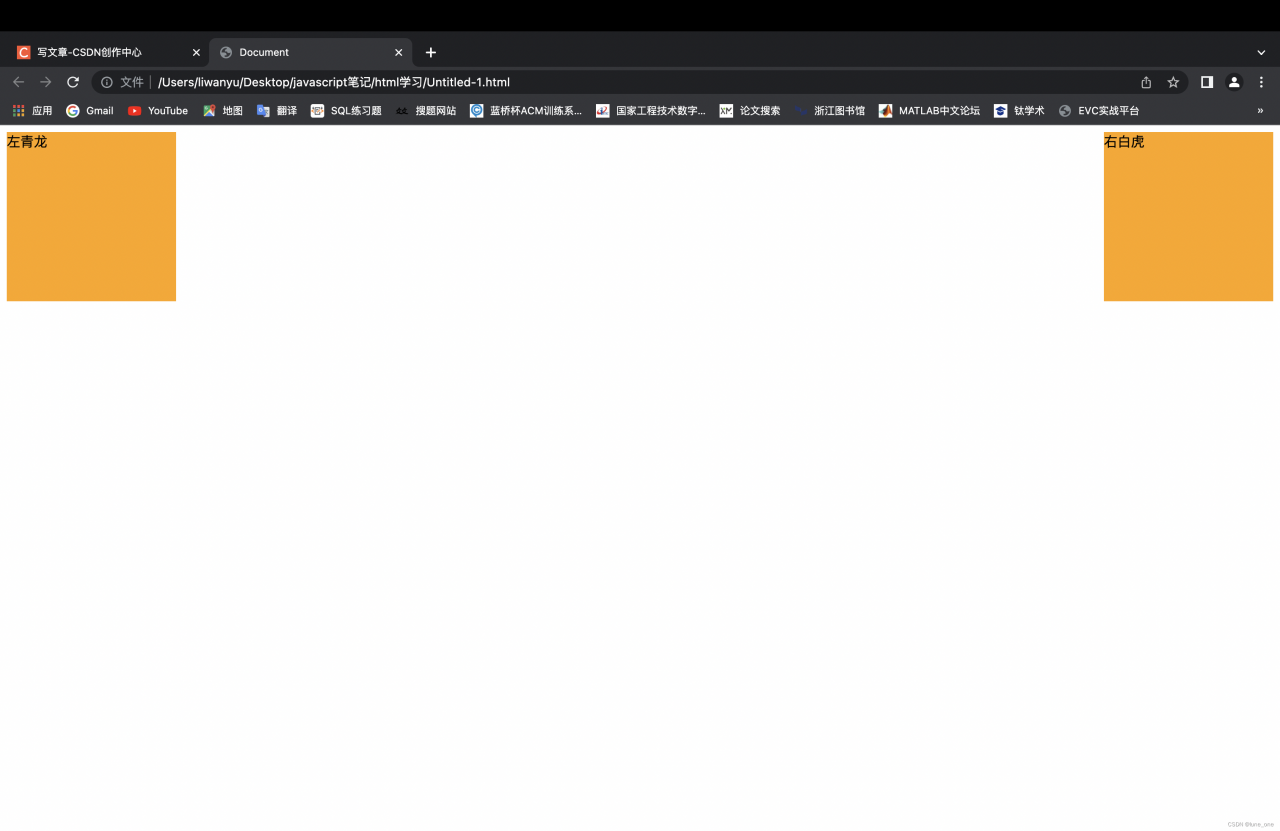
4.5浮动特性(重难点)
加了浮动之后的元素,会具有很多特性,需要我们掌握的。
1、浮动元素会脱离标准流(脱标:浮动的盒子不再保留原先的位置)
2、浮动的元素会一行内显示并且元素顶部对齐
3、浮动的元素会具有行内块元素的特性
设置了浮动(float)的元素最重要特性:
1.脱离标准普通流的控制(浮)移动到指定位置(动),(俗称脱标)
2.浮动的盒子不再保留原先的位置。
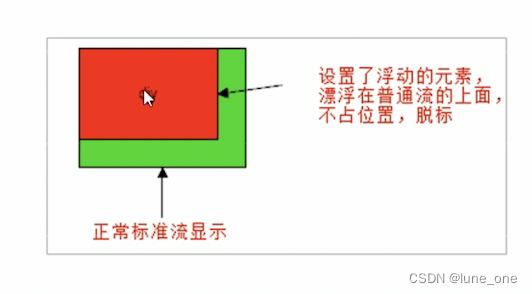
如果多个盒子都设置了浮动,则它们会按照属性值一行内显示并且顶端对齐排列。
注意:浮动的元素是互相贴靠在一起的(不会有缝隙),如果父级宽度装不下这些浮动的盒子,多出的盒子就会另起一行。
例子:
<!DOCTYPE html>
<!--文档类型声明,作用就是告诉浏览器使用那种HTML版本来显示网页-->
<!--这句话的意思是:当前页面采取的是HTML5版本来显示网页-->
<html lang="en">
<!--lang语言种类 en(英语) zh-CN(中文)-->
<head>
<!--文档的头部-->
<meta charset="UTF-8">
<!--字符集-->
<!--定义网页编码格式为 utf-8 -->
<meta http-equiv="X-UA-Compatible" content="IE=edge">
<!--X-UA-Compatible是IE8及以上新加的设置,在meta通过X-UA-Compatible可以设置指定网页的兼容性模式设置-->
<!--IE=edge告诉IE浏览器使用最新的引擎渲染网页-->
<meta name="viewport" content="width=device-width, initial-scale=1.0">
<!--这告诉移动设备,将视区视为具有设备的物理宽度相同的宽度.(自调节)-->
<title>Document</title>
<!--文档的标题-->
<style>
div {
float: left;
width: 200px;
height: 200px;
background-color: blue;
}
.two {
background-color: aquamarine;
height: 300px;
}
.three {
background-color: blueviolet;
}
</style>
</head>
<body>
<!--文档的主体-->
<div>1</div>
<div class="two">2</div>
<div class="three">3</div>
</body>
</html>实现效果:
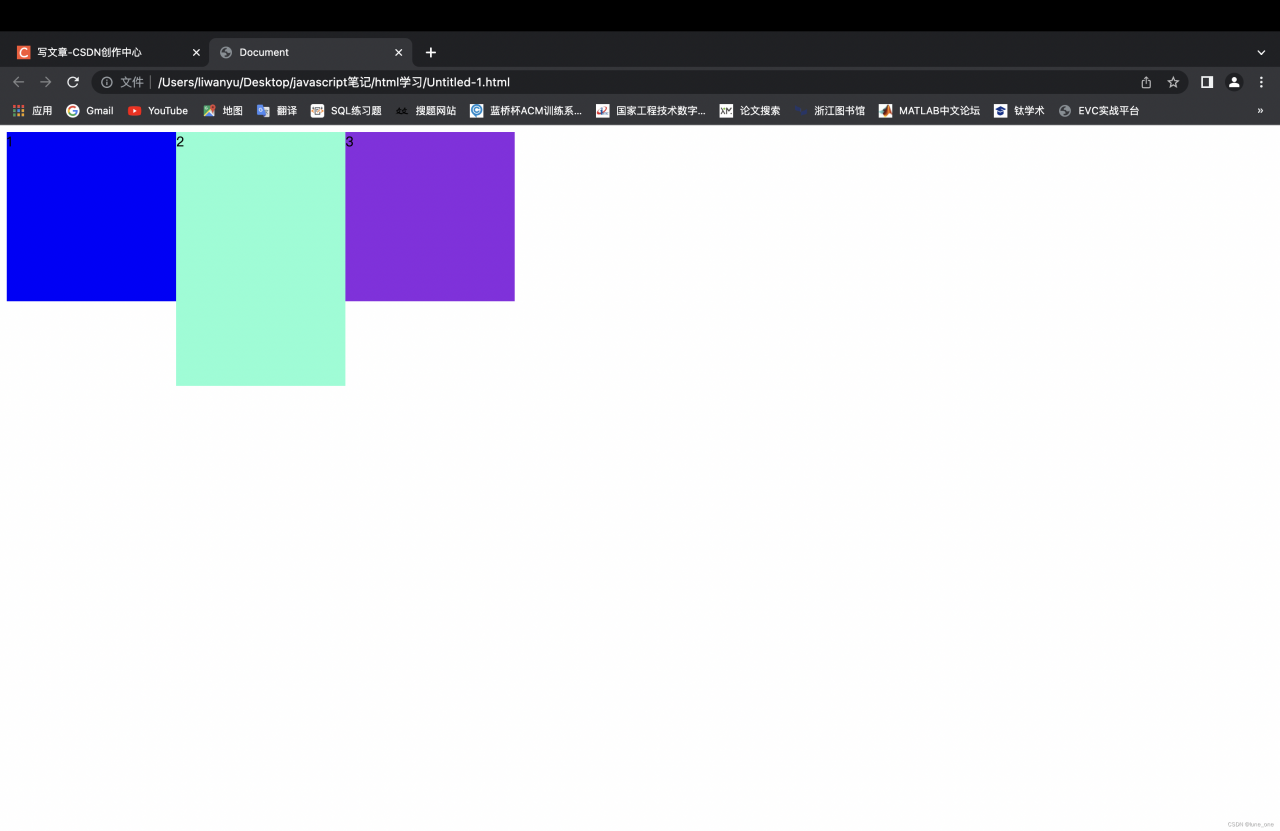
浮动元素会具有行内块元素特性:
如何元素都可以浮动,不管原先是什么模式的元素,添加浮动之后都具有行内块元素相似的特性。
- 如果块级盒子没有设置宽度,默认的宽度和父级一样宽,但是添加浮动后,它的大小根据内容来决定。
- 浮动的盒子中间是没有缝隙的,是紧挨着一起的
- 行内元素同理
例子:
<!DOCTYPE html>
<!--文档类型声明,作用就是告诉浏览器使用那种HTML版本来显示网页-->
<!--这句话的意思是:当前页面采取的是HTML5版本来显示网页-->
<html lang="en">
<!--lang语言种类 en(英语) zh-CN(中文)-->
<head>
<!--文档的头部-->
<meta charset="UTF-8">
<!--字符集-->
<!--定义网页编码格式为 utf-8 -->
<meta http-equiv="X-UA-Compatible" content="IE=edge">
<!--X-UA-Compatible是IE8及以上新加的设置,在meta通过X-UA-Compatible可以设置指定网页的兼容性模式设置-->
<!--IE=edge告诉IE浏览器使用最新的引擎渲染网页-->
<meta name="viewport" content="width=device-width, initial-scale=1.0">
<!--这告诉移动设备,将视区视为具有设备的物理宽度相同的宽度.(自调节)-->
<title>Document</title>
<!--文档的标题-->
<style>
span,
div {
float: left;
width: 200px;
height: 100px;
background-color: aquamarine;
}
/* 如果行内元素有了浮动,则不需要转换块级\行内块元素就可以直接给高度和宽度 */
p{
float: right;
height: 200px;
background-color: blueviolet;
}
</style>
</head>
<body>
<!--文档的主体-->
<span>1</span>
<span>2</span>
<div>div</div>
<p>p</p>
</body>
</html>实现效果:(谷歌自带边距8px(margin)所以p没有顶端对齐,因为没有设置p的宽度,p的宽度就由p里面的内容决定)。
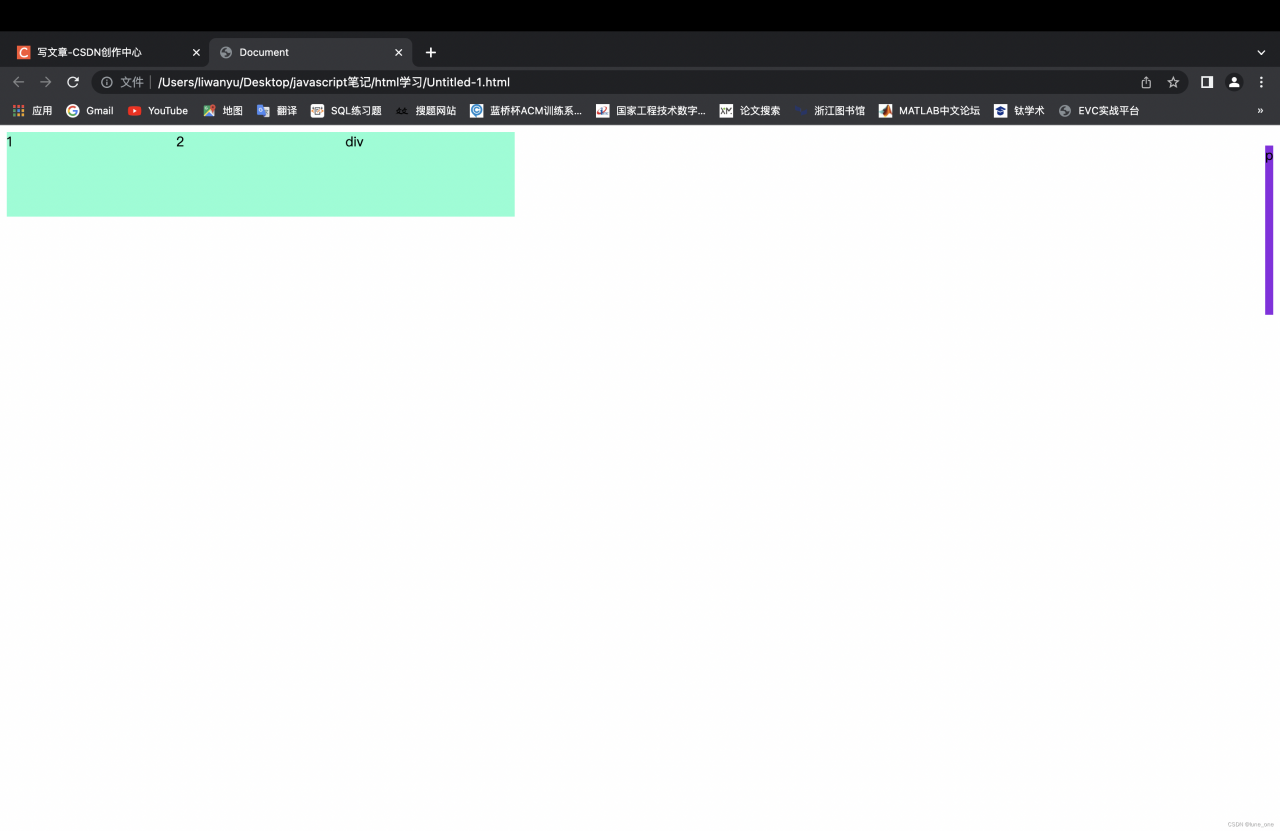
4.6浮动元素经常和标准流父级搭配使用
为了约束浮动元素位置, 我们网页布局一般采取的策略是:
先用标准流父元素排列上下位置, 之后内部子元素采取浮动排列左右位置. 符合网页布局第一准侧。
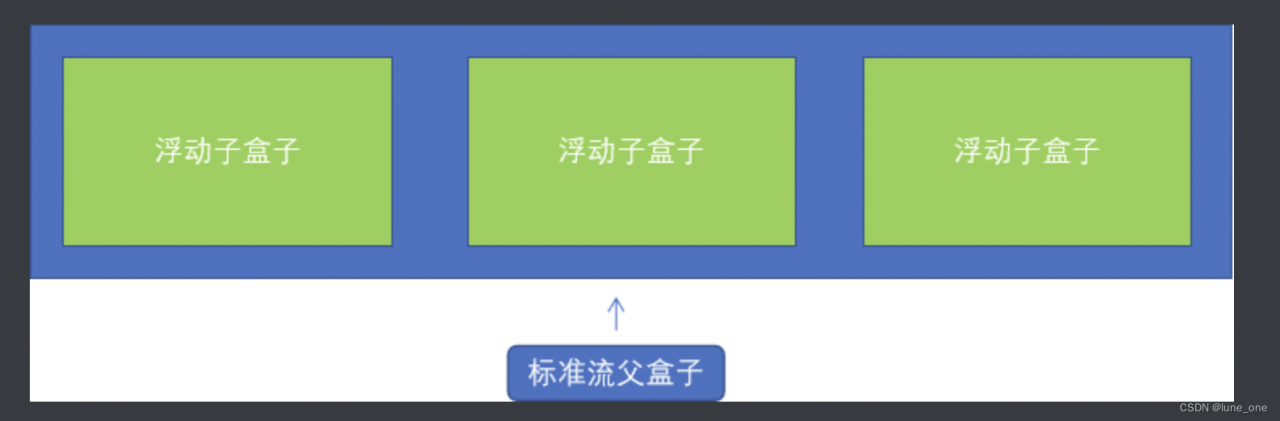
例子1:
<!DOCTYPE html>
<!--文档类型声明,作用就是告诉浏览器使用那种HTML版本来显示网页-->
<!--这句话的意思是:当前页面采取的是HTML5版本来显示网页-->
<html lang="en">
<!--lang语言种类 en(英语) zh-CN(中文)-->
<head>
<!--文档的头部-->
<meta charset="UTF-8">
<!--字符集-->
<!--定义网页编码格式为 utf-8 -->
<meta http-equiv="X-UA-Compatible" content="IE=edge">
<!--X-UA-Compatible是IE8及以上新加的设置,在meta通过X-UA-Compatible可以设置指定网页的兼容性模式设置-->
<!--IE=edge告诉IE浏览器使用最新的引擎渲染网页-->
<meta name="viewport" content="width=device-width, initial-scale=1.0">
<!--这告诉移动设备,将视区视为具有设备的物理宽度相同的宽度.(自调节)-->
<title>Document</title>
<!--文档的标题-->
<style>
.box{
width: 1200px;
height: 460px;
background-color: aqua;
margin: 0 auto;
}
.left{
float: left;
width: 230px;
height: 460px;
background-color: blue;
}
.right{
float: left;
width: 970px;
height: 460px;
background-color: bisque;
}
</style>
</head>
<body>
<!--文档的主体-->
<div class="box">
<div class="left">左侧</div>
<div class="right">右侧</div>
</div>
</body>
</html>实现效果:
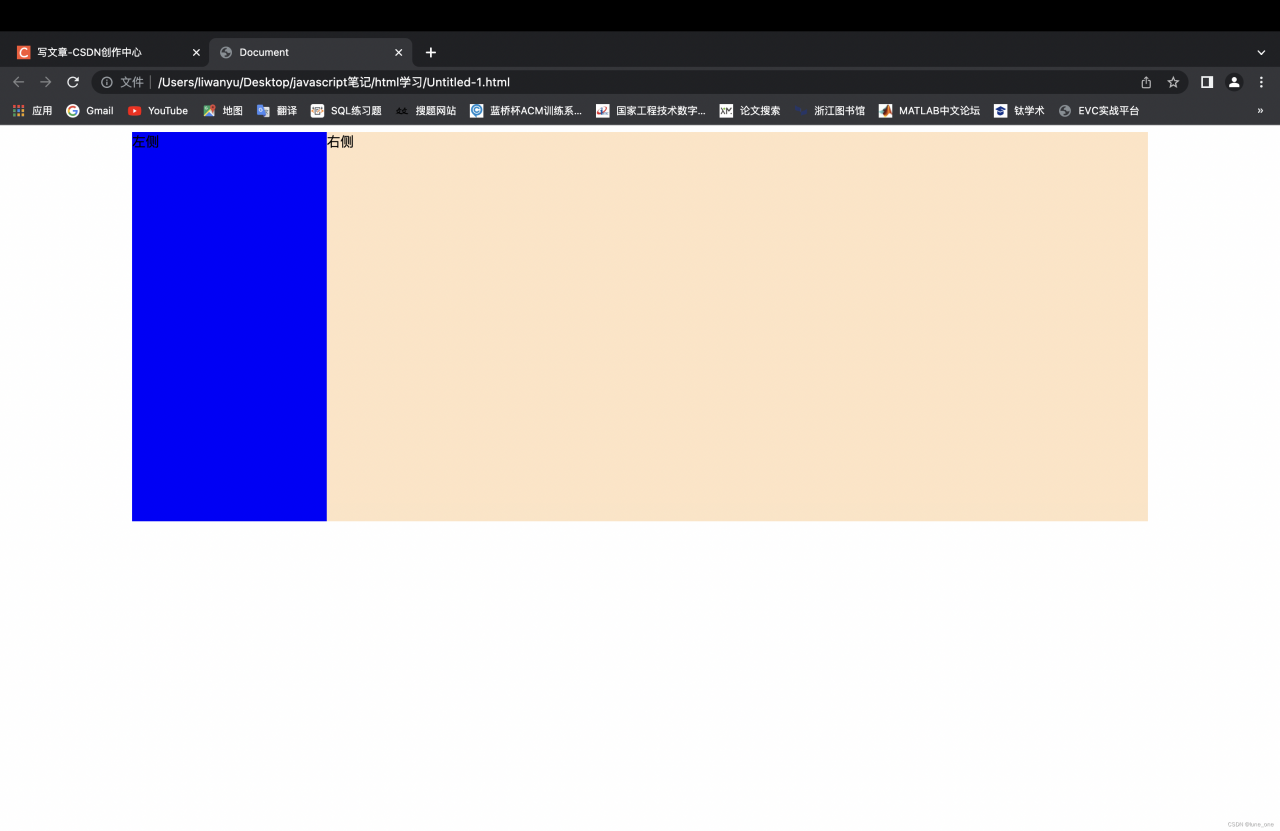
例子2:
<!DOCTYPE html>
<!--文档类型声明,作用就是告诉浏览器使用那种HTML版本来显示网页-->
<!--这句话的意思是:当前页面采取的是HTML5版本来显示网页-->
<html lang="en">
<!--lang语言种类 en(英语) zh-CN(中文)-->
<head>
<!--文档的头部-->
<meta charset="UTF-8">
<!--字符集-->
<!--定义网页编码格式为 utf-8 -->
<meta http-equiv="X-UA-Compatible" content="IE=edge">
<!--X-UA-Compatible是IE8及以上新加的设置,在meta通过X-UA-Compatible可以设置指定网页的兼容性模式设置-->
<!--IE=edge告诉IE浏览器使用最新的引擎渲染网页-->
<meta name="viewport" content="width=device-width, initial-scale=1.0">
<!--这告诉移动设备,将视区视为具有设备的物理宽度相同的宽度.(自调节)-->
<title>Document</title>
<!--文档的标题-->
<style>
.box{
margin: 0;
padding: 0;
width: 1226px;
height: 285px;
background-color: aqua;
}
li{
list-style: none;
}
.box li{
float: left;
margin-right: 14px;
width: 296px;
height: 285px;
background-color: blue;
}
/* 这里必须写 .box .last要注意权重的问题 */
.box .last{
margin-right: 0;
}
</style>
</head>
<body>
<!--文档的主体-->
<ul class="box">
<li>1</li>
<li>2</li>
<li>3</li>
<li class="last">4</li>
</ul>
</body>
</html>实现效果:
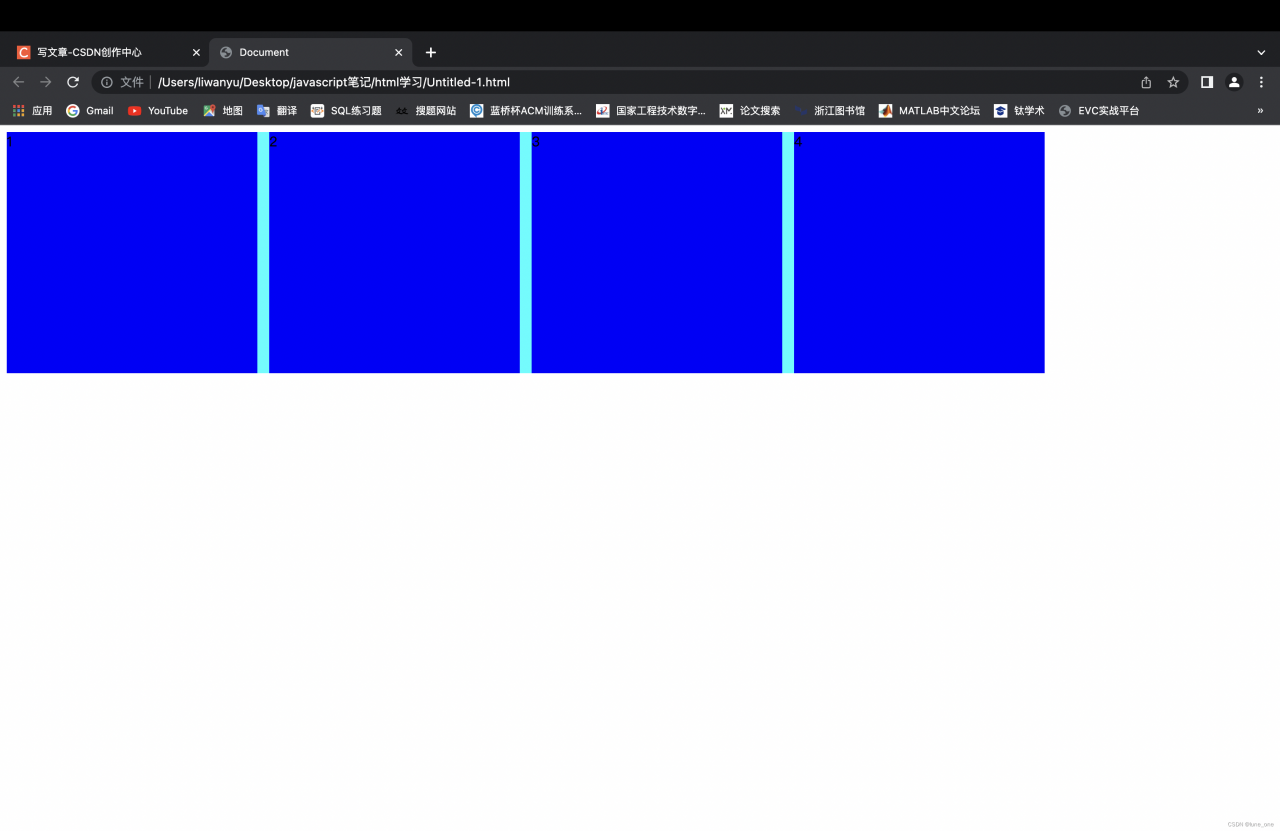
例子3:
<!DOCTYPE html>
<!--文档类型声明,作用就是告诉浏览器使用那种HTML版本来显示网页-->
<!--这句话的意思是:当前页面采取的是HTML5版本来显示网页-->
<html lang="en">
<!--lang语言种类 en(英语) zh-CN(中文)-->
<head>
<!--文档的头部-->
<meta charset="UTF-8">
<!--字符集-->
<!--定义网页编码格式为 utf-8 -->
<meta http-equiv="X-UA-Compatible" content="IE=edge">
<!--X-UA-Compatible是IE8及以上新加的设置,在meta通过X-UA-Compatible可以设置指定网页的兼容性模式设置-->
<!--IE=edge告诉IE浏览器使用最新的引擎渲染网页-->
<meta name="viewport" content="width=device-width, initial-scale=1.0">
<!--这告诉移动设备,将视区视为具有设备的物理宽度相同的宽度.(自调节)-->
<title>Document</title>
<!--文档的标题-->
<style>
.box{
width: 1226px;
height: 615px;
background-color: aqua;
margin: 0 auto;
}
.left{
float: left;
width: 234px;
height: 615px;
background-color: blue;
}
.right{
float: left;
width: 992px;
height: 615px;
background-color: blueviolet;
}
.right>div{
float: left;
width: 234px;
height: 300px;
background-color:darkgreen;
margin-left: 14px;
margin-bottom: 14px;
}
</style>
</head>
<body>
<!--文档的主体-->
<div class="box">
<div class="left">左青龙</div>
<div class="right">
<div>1</div>
<div>2</div>
<div>3</div>
<div>4</div>
<div>5</div>
<div>6</div>
<div>7</div>
<div>8</div>
</div>
</div>
</body>
</html>实现效果:
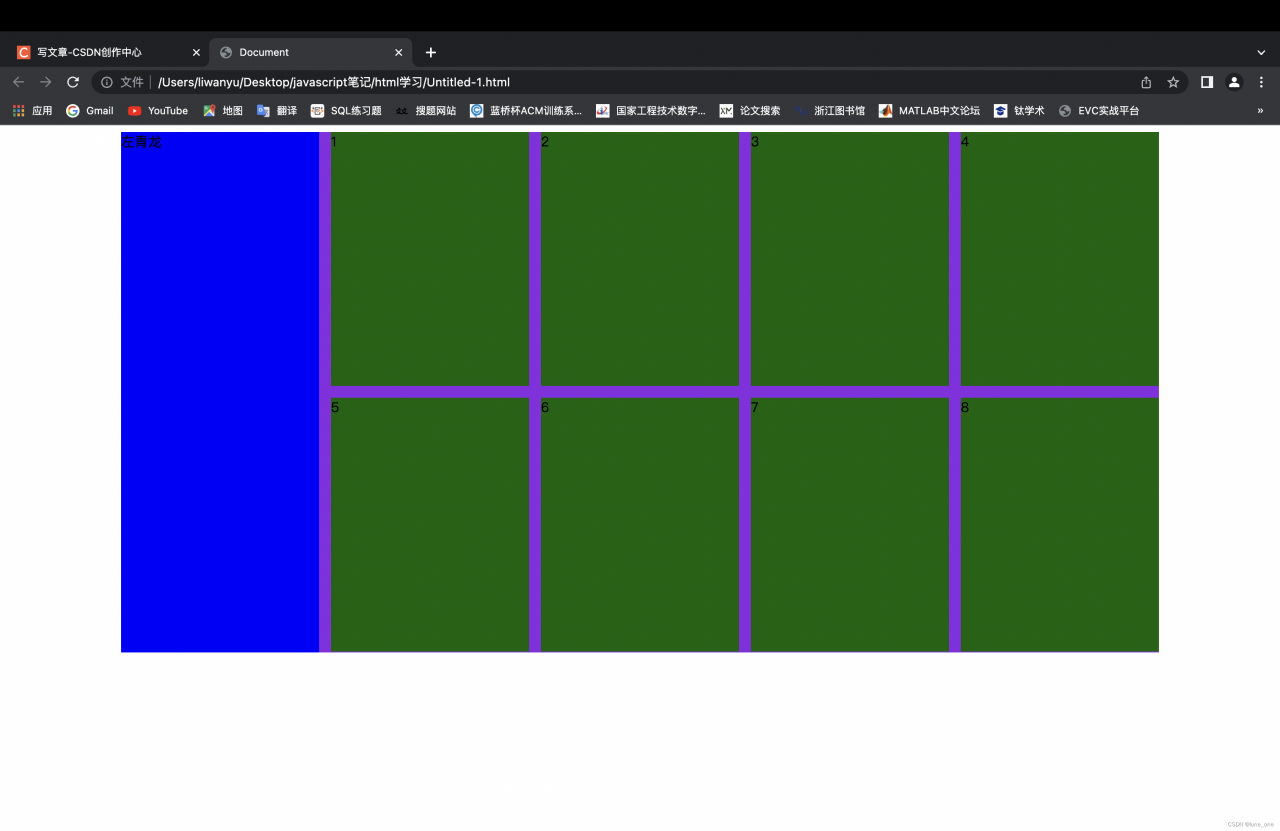
5.常见的网页布局
5.1常见网页布局

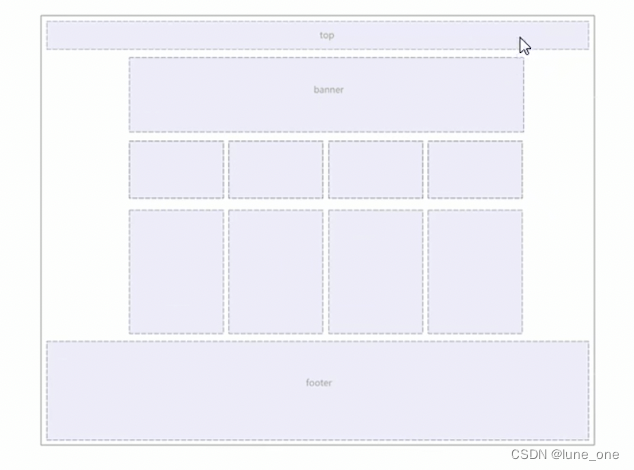
例子:
<!DOCTYPE html>
<!--文档类型声明,作用就是告诉浏览器使用那种HTML版本来显示网页-->
<!--这句话的意思是:当前页面采取的是HTML5版本来显示网页-->
<html lang="en">
<!--lang语言种类 en(英语) zh-CN(中文)-->
<head>
<!--文档的头部-->
<meta charset="UTF-8">
<!--字符集-->
<!--定义网页编码格式为 utf-8 -->
<meta http-equiv="X-UA-Compatible" content="IE=edge">
<!--X-UA-Compatible是IE8及以上新加的设置,在meta通过X-UA-Compatible可以设置指定网页的兼容性模式设置-->
<!--IE=edge告诉IE浏览器使用最新的引擎渲染网页-->
<meta name="viewport" content="width=device-width, initial-scale=1.0">
<!--这告诉移动设备,将视区视为具有设备的物理宽度相同的宽度.(自调节)-->
<title>Document</title>
<!--文档的标题-->
<style>
*{
/* 清除内外边距 */
margin: 0;
padding: 0;
}
li{
list-style: none;
}
.top{
height: 50px;
background-color: gray;
}
.banner{
width: 980px;
height: 150px;
background-color: gray;
margin: 10px auto;
}
.box{
width: 980px;
margin: 0 auto;
height: 300px;
background-color: skyblue;
}
.box li{
float: left;
width: 237px;
height: 300px;
background-color:gray;
margin-right: 10px;
}
.box .last{
margin-right: 0;
}
/* 只要是通栏的盒子(和浏览器一样宽)就不需要指定宽度 */
.footer{
height: 200px;
background-color: gray;
margin-top: 10px;
}
</style>
</head>
<body>
<!--文档的主体-->
<div class="top">top</div>
<div class="banner">banner</div>
<div class="box">
<ul>
<li>1</li>
<li>2</li>
<li>3</li>
<li class="last">4</li>
</ul>
</div>
<div class="footer">footer</div>
</body>
</html>实现效果:
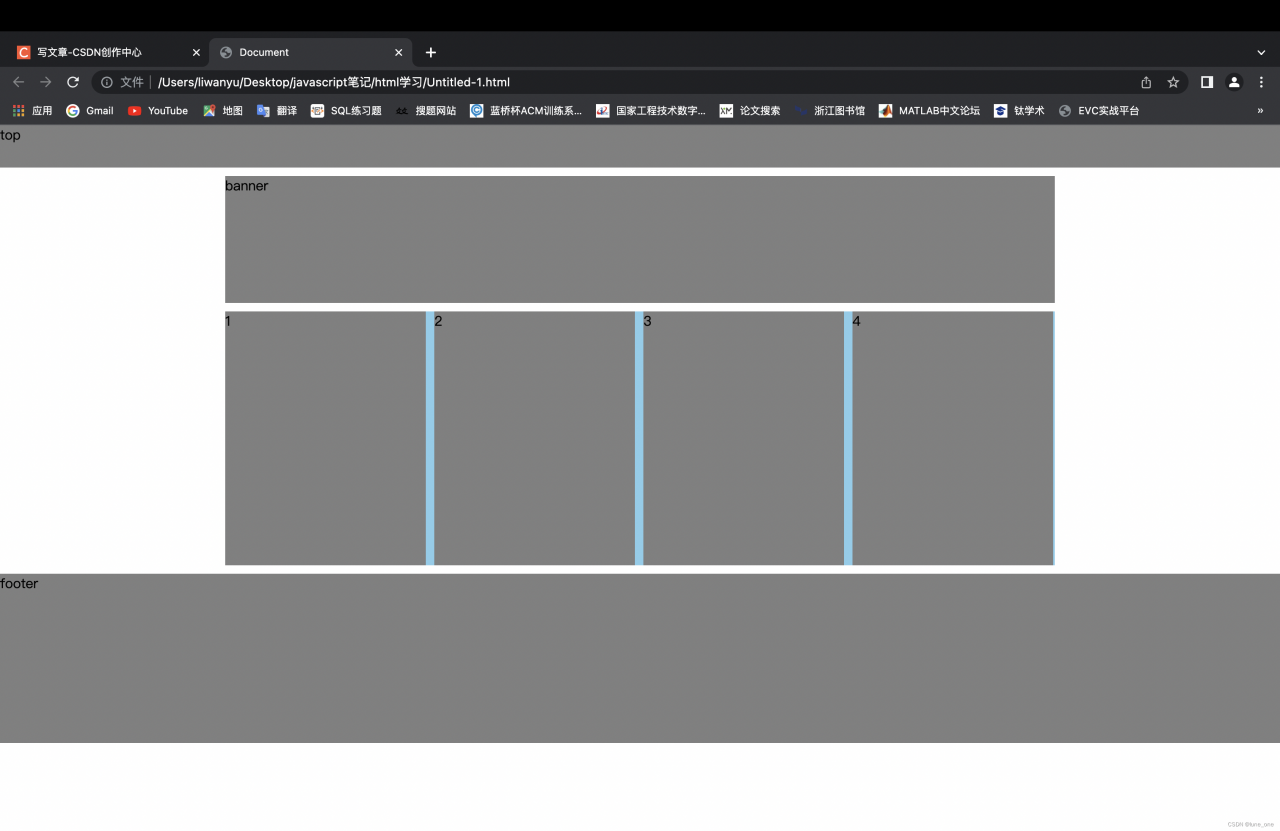
5.2浮动布局注意点
1.浮动和标准流的父盒子搭配。
先用标准流的父元素排列上下位置, 之后内部子元素采取浮动排列左右位置
2、一个元素浮动了,理论上其余的兄弟元素也要浮动。
一个盒子里面有多个子盒子,如果其中一个盒子浮动了,其他兄弟也应该浮动,以防止引起问题。
浮动的盒子只会影响浮动盒子后面的标准流,不会影响前面的标准流.
5.3为什么需要清除浮动?
由于父级盒子很多情况下,不方便给高度,但是子盒子浮动又不占有位置,最后父级盒子高度为 0 时,就会影响下面的标准流盒子。
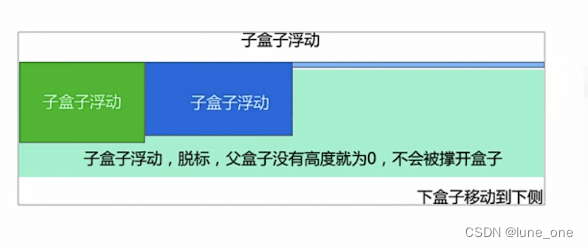
5.4清除浮动本质
- 清除浮动的本质是清除浮动元素造成的影响
-
如果父盒子本身有高度,则不需要清除浮动
-
清除浮动之后,父级就会根据浮动的子盒子自动检测高度。
-
父级有了高度,就不会影响下面的标准流了
语法:
选择器{clear:属性值;}
 实际开发中几乎只用clear:both;
实际开发中几乎只用clear:both;
清除浮动的策略是: 闭合浮动。
5.5清除浮动的方法
- 额外标签法也称为隔墙法,是W3C推荐的做法。
- 父级添加overflow属性
- 父级添加after伪元素
- 父级添加双伪元素
5.5.1清除浮动——额外标签法
1.额外标签法也称为隔墙法,是W3C推荐的做法。
额外标签法会在浮动元素末尾添加一个空的标签。
例如:
例如 <div style=”clear:both”></div>,或者其他标签(如<br />等)。
- 优点:通俗易懂,书写方便
- 缺点:添加许多无意义的标签,结构化较差
注意:要求这个新的空标签必须是块级元素。
例子:
<!DOCTYPE html>
<!--文档类型声明,作用就是告诉浏览器使用那种HTML版本来显示网页-->
<!--这句话的意思是:当前页面采取的是HTML5版本来显示网页-->
<html lang="en">
<!--lang语言种类 en(英语) zh-CN(中文)-->
<head>
<!--文档的头部-->
<meta charset="UTF-8">
<!--字符集-->
<!--定义网页编码格式为 utf-8 -->
<meta http-equiv="X-UA-Compatible" content="IE=edge">
<!--X-UA-Compatible是IE8及以上新加的设置,在meta通过X-UA-Compatible可以设置指定网页的兼容性模式设置-->
<!--IE=edge告诉IE浏览器使用最新的引擎渲染网页-->
<meta name="viewport" content="width=device-width, initial-scale=1.0">
<!--这告诉移动设备,将视区视为具有设备的物理宽度相同的宽度.(自调节)-->
<title>Document</title>
<!--文档的标题-->
<style>
.box {
width: 800px;
border: 1px solid blue;
margin: 0 auto;
}
.damao {
float: left;
width: 300px;
height: 200px;
background-color: purple;
}
.ermao {
float: left;
width: 200px;
height: 200px;
background-color: pink;
}
.footer {
height: 200px;
background-color: black;
}
.clear {
clear: both;
}
</style>
</head>
<body>
<!--文档的主体-->
<<div class="box">
<div class="damao">大毛</div>
<div class="ermao">二毛</div>
<div class="ermao">二毛</div>
<div class="ermao">二毛</div>
<div class="ermao">二毛</div>
<div class="clear"></div>
<!-- 这个新增的盒子要求必须是块级元素不能是行内元素 -->
<!--<span class="clear"></span>-->
</div>
<div class="footer"></div>
</body>
</html>实现效果:

总结:
1、清除浮动本质是?
清除浮动的本质是清除浮动元素脱离标准流造成的影响
2、清除浮动策略是?
闭合浮动. 只让浮动在父盒子内部影响,不影响父盒子外面的其他盒子.
3、额外标签法?
隔墙法, 就是在最后一个浮动的子元素后面添加一个额外标签, 添加 清除浮动样式.实际工作可能会遇到,但是不常用
5.5.2清除浮动——父级添加overflow
可以给父级添加 overflow 属性,将其属性值设置为 hidden、 auto 或 scroll 。(注意是给父级元素添加代码)
例如:
overflow:hidden | auto | scroll;
- 优点:代码简洁
- 缺点:无法显示溢出的部分
例子:
<!DOCTYPE html>
<html lang="en">
<head>
<meta charset="UTF-8">
<meta name="viewport" content="width=device-width, initial-scale=1.0">
<meta http-equiv="X-UA-Compatible" content="ie=edge">
<title>为什么需要清除浮动</title>
<style>
.box {
/* 清除浮动 */
overflow: hidden;
width: 800px;
border: 1px solid blue;
margin: 0 auto;
}
.damao {
float: left;
width: 300px;
height: 200px;
background-color: purple;
}
.ermao {
float: left;
width: 200px;
height: 200px;
background-color: pink;
}
.footer {
height: 200px;
background-color: black;
}
</style>
</head>
<body>
<div class="box">
<div class="damao">大毛</div>
<div class="ermao">二毛</div>
</div>
<div class="footer"></div>
</body>
</html>实现效果:

5.5.3清除浮动——:after伪元素法
:after 方式是额外标签法的升级版。也是给父元素添加
.clearfix:after {
content: “”;
display: block;
height: 0;
clear: both;
visibility: hidden;
}
.clearfix { /* IE6、7 专有 */
*zoom: 1;
}
- 优点:没有增加标签,结构更简单
- 缺点:照顾低版本浏览器
- 代表网站:百度、淘宝网、网易等
例子:
<!DOCTYPE html>
<html lang="en">
<head>
<meta charset="UTF-8">
<meta name="viewport" content="width=device-width, initial-scale=1.0">
<meta http-equiv="X-UA-Compatible" content="ie=edge">
<title>伪元素清除浮动</title>
<style>
.clearfix:after {
content: "";
display: block;
height: 0;
clear: both;
visibility: hidden;
}
.clearfix {
/* IE6、7 专有 */
*zoom: 1;
}
.box {
width: 800px;
border: 1px solid blue;
margin: 0 auto;
}
.damao {
float: left;
width: 300px;
height: 200px;
background-color: purple;
}
.ermao {
float: left;
width: 200px;
height: 200px;
background-color: pink;
}
.footer {
height: 200px;
background-color: black;
}
</style>
</head>
<body>
<div class="box clearfix">
<div class="damao">大毛</div>
<div class="ermao">二毛</div>
</div>
<div class="footer"></div>
</body>
</html>实现效果:
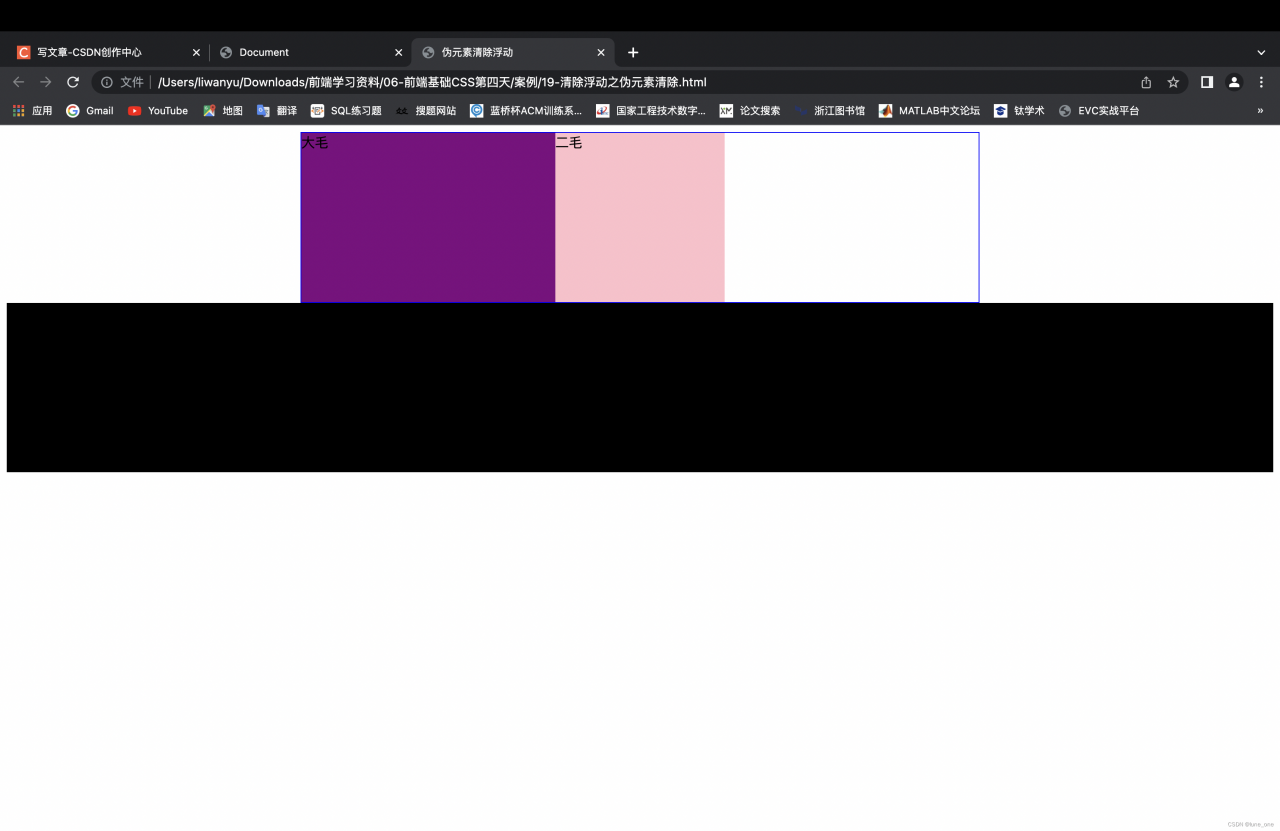
5.5.4清除浮动——双伪元素清除浮动
也是给父元素添加
.clearfix:before,.clearfix:after {
content:””;
display:table;
}
.clearfix:after {
clear:both;
}
.clearfix {
*zoom:1;
}
- 优点:代码更简洁
- 缺点:照顾低版本浏览器
- 代表网站:小米、腾讯
例子:
<!DOCTYPE html>
<html lang="en">
<head>
<meta charset="UTF-8">
<meta name="viewport" content="width=device-width, initial-scale=1.0">
<meta http-equiv="X-UA-Compatible" content="ie=edge">
<title>伪元素清除浮动</title>
<style>
.clearfix:before,
.clearfix:after {
content: "";
display: table;
}
.clearfix:after {
clear: both;
}
.clearfix {
*zoom: 1;
}
.box {
width: 800px;
border: 1px solid blue;
margin: 0 auto;
}
.damao {
float: left;
width: 300px;
height: 200px;
background-color: purple;
}
.ermao {
float: left;
width: 200px;
height: 200px;
background-color: pink;
}
.footer {
height: 200px;
background-color: black;
}
</style>
</head>
<body>
<div class="box clearfix">
<div class="damao">大毛</div>
<div class="ermao">二毛</div>
</div>
<div class="footer"></div>
</body>
</html>实现效果:

5.6清除浮动总结
为什么要清除浮动?
1.父级没高度。
2.子盒子浮动了。
3.影响下面布局,这时就应该清除浮动了。
